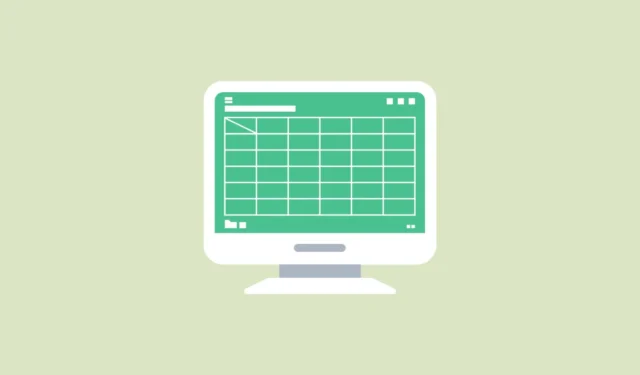
„Microsoft Excel“ yra įvairių funkcijų, kurios supaprastina skaičiavimų ir lygčių sprendimo procesą, taip padidindamos produktyvumą. Viena iš šių funkcijų yra Solver įrankis, panašus į tikslo paieškos funkciją.
Paprastai naudojama „Kas būtų, jei“ analizei, „Solver“ leidžia vartotojams nustatyti konkretaus langelio vertę, esant daugeliui apribojimų. Jis gali būti naudojamas norint nustatyti konkrečią vertę, mažiausią slenkstį arba didžiausią skaičiaus ribą. Nors jis gali išspręsti ne visas problemas, Solver yra neįkainojamas šaltinis optimizuojant scenarijus, kai labai svarbu rasti geriausią įmanomą sprendimą.
Šis įrankis veikia koreguodamas konkrečių langelių, vadinamų sprendimo kintamaisiais, reikšmes skaičiuoklėje, kad būtų galima nustatyti didžiausią arba mažiausią kito langelio, vadinamo objektyviuoju langeliu, reikšmę. Solver tinka įvairiems programavimo tipams, įskaitant tiesinį ir nelinijinį programavimą, sveikųjų skaičių programavimą ir tikslo siekimo užduotis.
Įprastos „Solver“ programos apima transportavimo išlaidų sumažinimą, optimalių darbo grafikų sudarymą, geriausio biudžeto sudarymą reklamos iniciatyvoms arba investicijų grąžos didinimą.
„Solver“ aktyvinimas programoje „Excel“.
Norėdami pradėti naudoti Solver, pirmiausia turite įgalinti šį priedą, nes jis nėra aktyvuotas pagal numatytuosius nustatymus, kaip tikslo paieškos funkcija. Laimei, procesas yra gana paprastas.
- Pradėkite pasirinkdami meniu Failas ekrano viršuje, tada spustelėkite „Parinktys“.
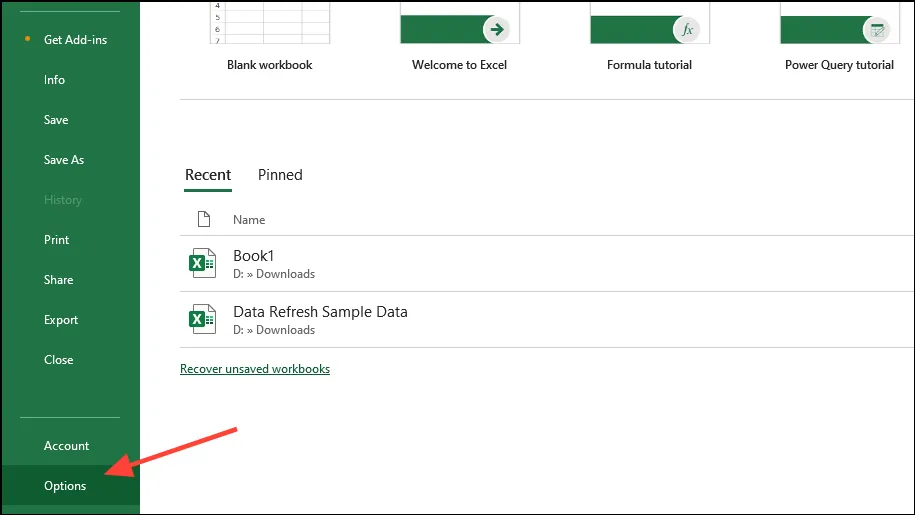
- Tada spustelėkite „Priedai“, esantį kairėje parinkčių lango pusėje.
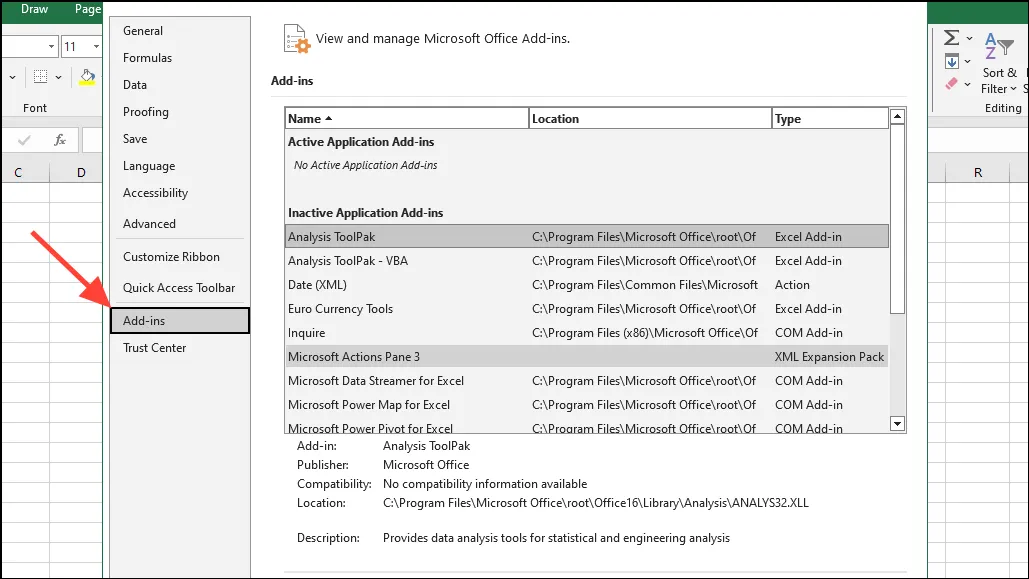
- Dabar apačioje esančiame išskleidžiamajame meniu „Tvarkyti“ pasirinkite „Excel“ priedai ir spustelėkite „Eiti“.
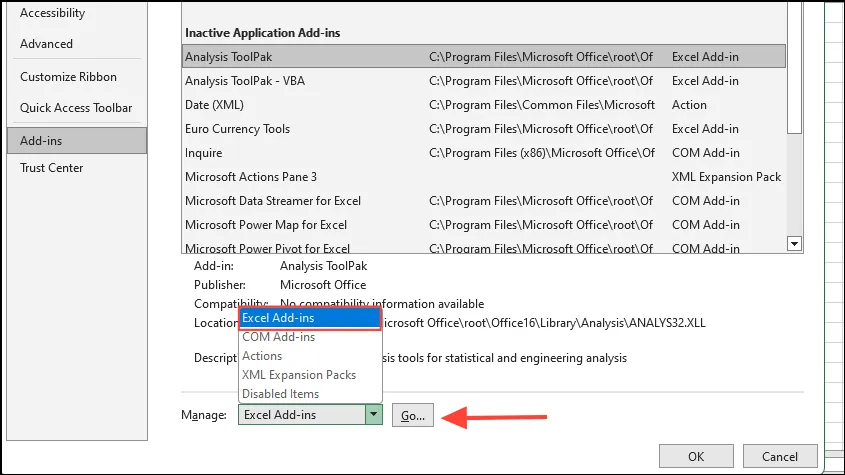
- Kitame dialogo lange pažymėkite langelį šalia „Solver Add-in“, kad jį įjungtumėte, tada paspauskite „Gerai“.
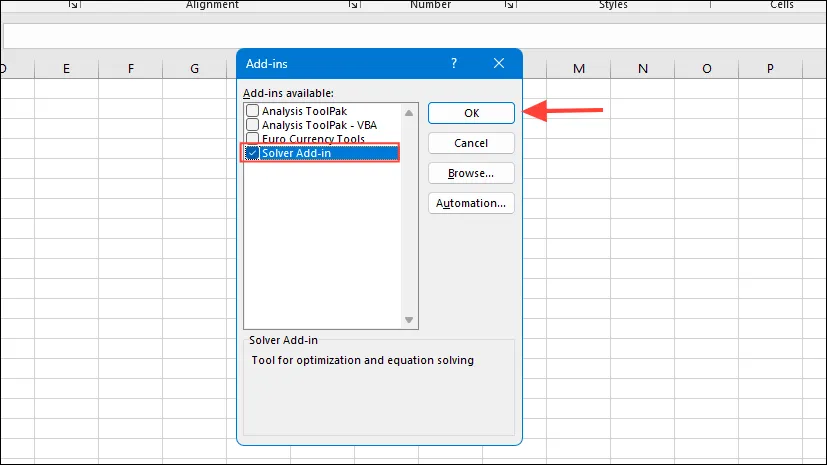
- Dabar „Excel“ spustelėję skirtuką „Duomenys“ turėtumėte pamatyti pasiekiamą Solver.
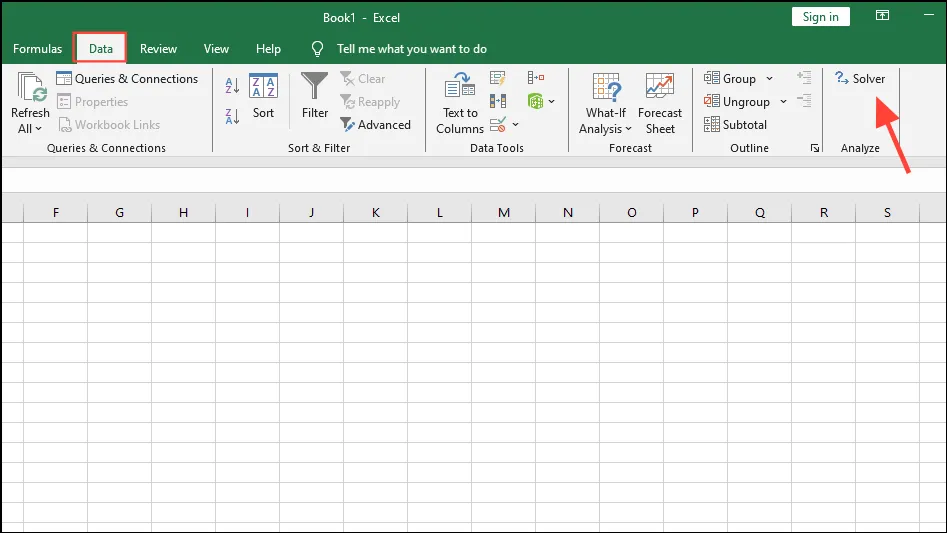
Pagrindiniai Solver komponentai
Kad Solver galėtų nustatyti optimalią bet kokios problemos vertę, turi būti nustatyti trys pagrindiniai komponentai:
- Tikslo langelis: šiame langelyje yra formulė, nurodanti problemos tikslą arba tikslą, nesvarbu, ar reikia sumažinti, padidinti ar pasiekti tam tikrą reikšmę.
- Kintamųjų langeliai: šiose ląstelėse yra kintamieji, kuriuos Solver pakoreguos, kad pasiektų tikslą. „Solver“ galima priskirti daugiausia 200 kintamųjų langelių.
- Apribojimai: Apribojimai yra parametrai, pagal kuriuos Solver turi veikti, kad pasiektų norimą rezultatą. Jie apibrėžia sąlygas, kurios turi būti įvykdytos nustatant reikiamas vertes.
Solver taikymas
Kai Solver bus pridėtas prie „Excel“, galėsite jį naudoti. Šiame pavyzdyje panaudosime „Solver“, kad apskaičiuotume padėklų gamybos verslo pelną pagal žinomas išteklių vertes, pvz., vienam padėklui reikalingus išteklius ir skirtingų padėklų tipų prieinamumą.
- Langeliuose nuo B3 iki E3 pateikiami įvairių tipų padėklai, kuriuos įmonė turi gaminti. Tiesiogiai žemiau esančioje eilutėje nurodomas kiekvieno tipo padėklų skaičius, inicijuotas nuliu. Tolesnėje eilutėje išsamiai aprašomas pelnas, susietas su kiekvienu padėklų tipu. Mūsų tikslas yra nustatyti, kiek padėklų pagaminti kiekvienai rūšiai, o bendras pelnas rodomas langelyje F5. Apribojimai čia yra turimi ištekliai, nulemiantys, kiek padėklų įmonė gali pagaminti.
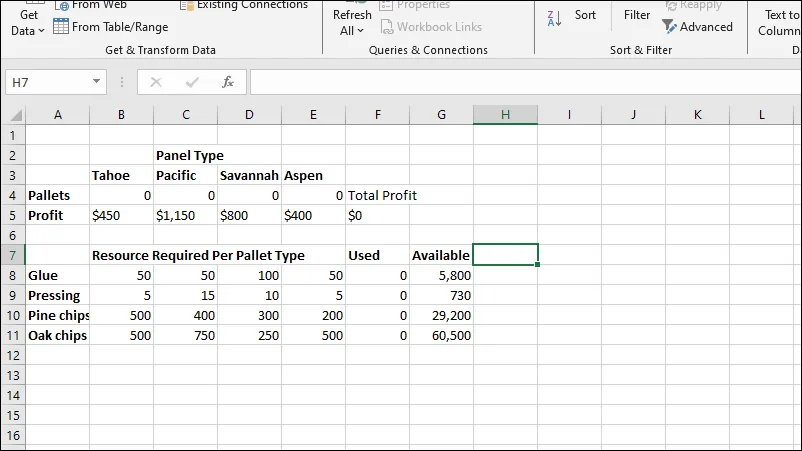
- Norėdami pradėti, spustelėkite viršutiniame dešiniajame kampe esantį „Solver“, kuris atvers dialogo langą „Spręstuvas“. Įveskite tikslo langelio pavadinimą arba langelio nuorodą ir įsitikinkite, kad jame yra formulė. Šiame scenarijuje „Cell F5“ yra tikslinė funkcija, kuri duoda bendrą pelną už visus padėklų tipus kartu, atsižvelgiant ir į turimus išteklius, ir į gaminamus padėklus.
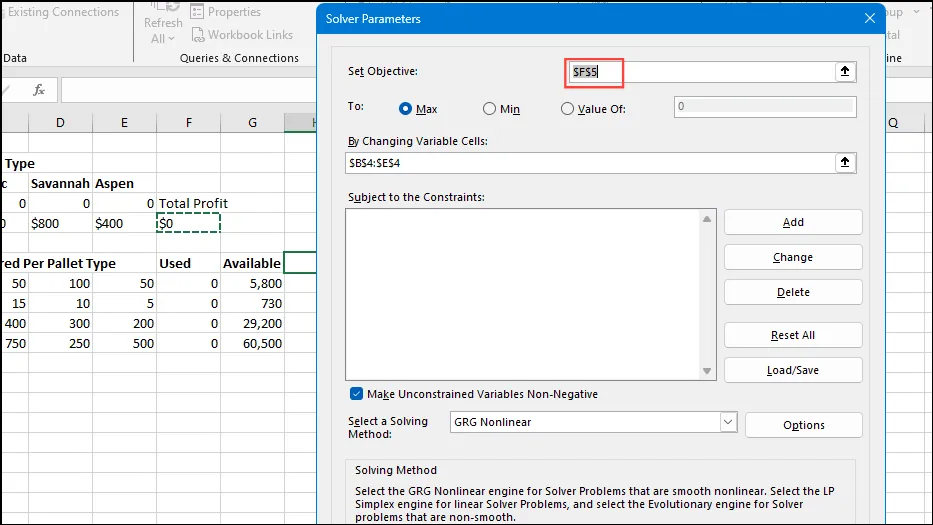
- Lauke „Keičiant kintamuosius“ pasirinkite diapazoną B4:E4, vilkdami pelę arba tiesiogiai įvesdami langelių pavadinimus. Šiose ląstelėse nurodomas padėklų skaičius pagal tipą ir šiuo metu yra nulis. Solver pakoreguos šias reikšmes vykdymo metu.
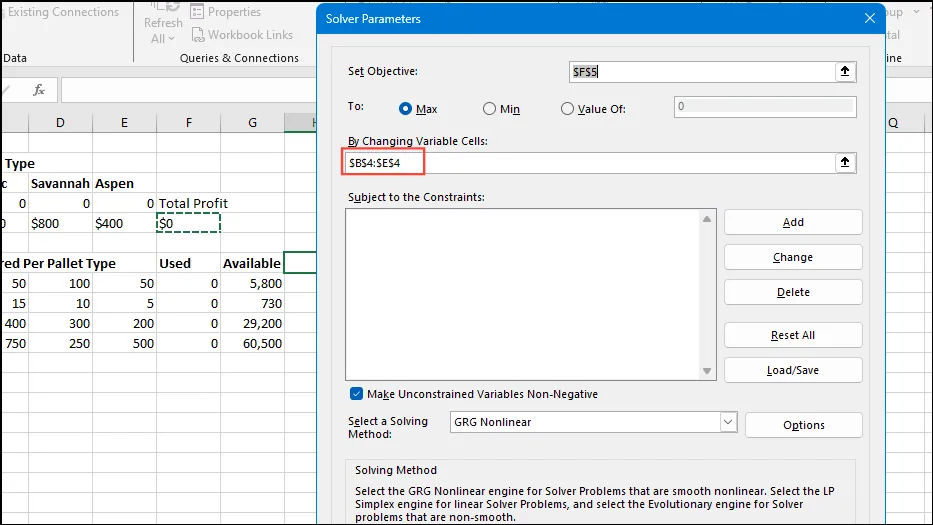
- Tada spustelėkite mygtuką „Pridėti“, kad įvestumėte apribojimus. „Solver“ apskaičiuos, kiek padėklų įmonė gali pagaminti, atsižvelgdama į turimas medžiagas, tokias kaip klijai, presavimas, pušies drožlės ir ąžuolo drožlės. Stebėsite reikšmes stulpelyje „Naudota“, kurios šiuo metu yra nulinės ir pasikeis, kai vykdysite Solver.
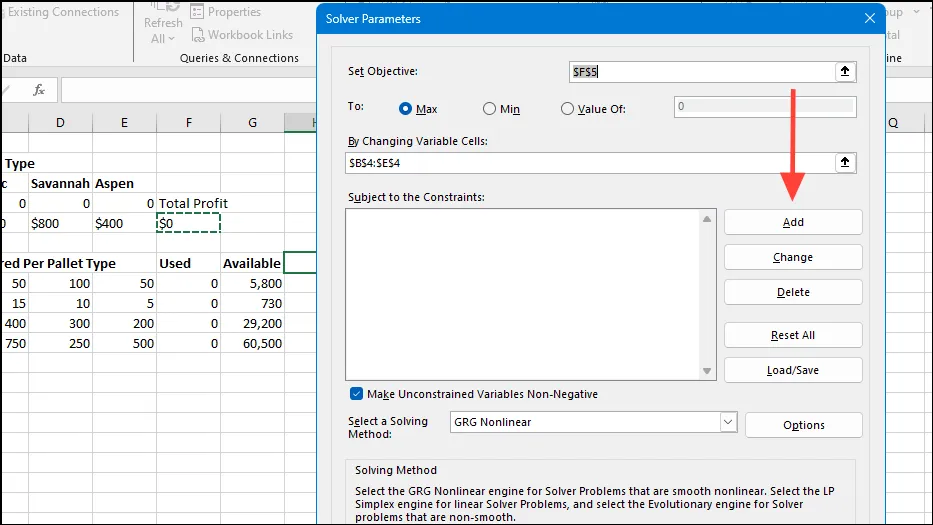
- Įveskite F8:F11 stulpeliui „Ląstelės nuoroda“, kuris atitinka stulpelį „Naudota“, ir G8:G11, jei norite nurodyti stulpelį „Prieinamas“, esančiame lauke Apribojimas. Įsitikinkite, kad ryšys nustatytas
<=pagal numatytuosius nustatymus, nurodant, kad reikšmės stulpelyje Naudota turi būti mažesnės arba lygios esančioms stulpelyje Galimi.
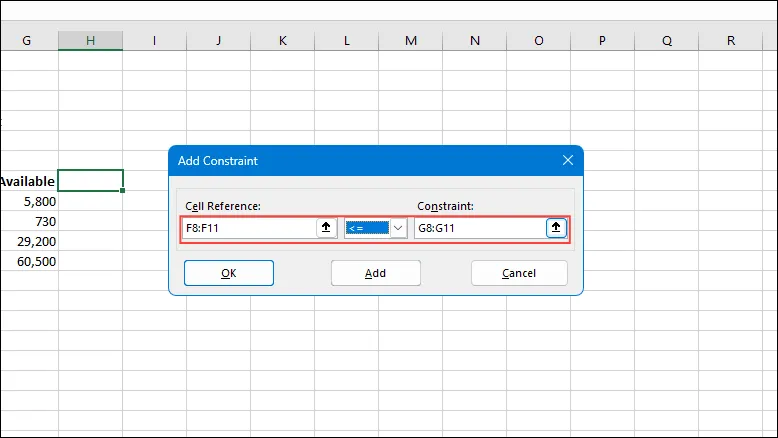
- Įvedę visus kintamuosius ir apribojimus, dialogo lange „Pridėti apribojimą“ dar kartą spustelėkite „Pridėti“ ir uždarykite. Taip pat pastebėsite, kad parinktis „Padaryti neapribotus kintamuosius neneigiamus“ yra įjungta pagal numatytuosius nustatymus dialogo lange „Solver Parameters“, užtikrinant, kad visi kintamieji liktų neneigiami, net jei konkretūs apribojimai nenustatyti.
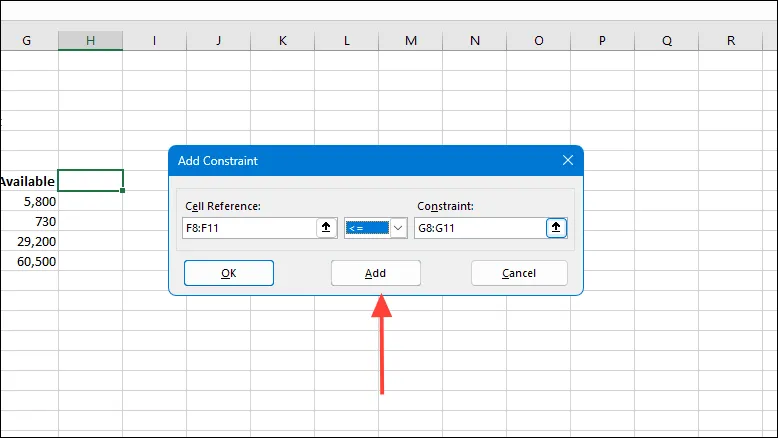
- Įvedę įrašus dialogo lange Solver Parameters, spustelėkite mygtuką „Spręsti“ ir palaukite, kol „Excel“ pateiks rezultatus.
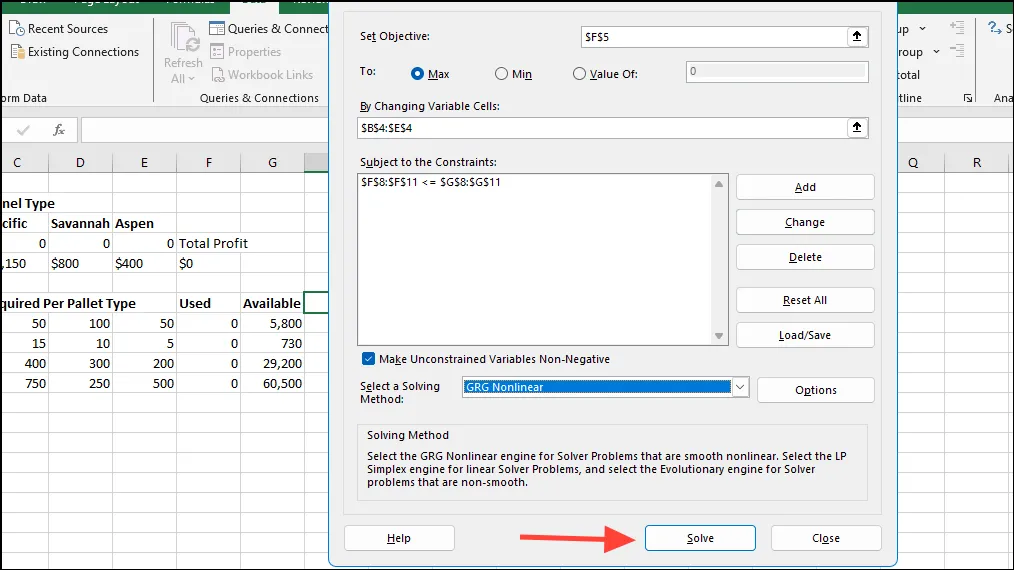
- Kai rezultatai bus sugeneruoti, pasirodys dialogo langas Sprendimo rezultatai, kuriame bus parodytos naujos reikšmės langeliuose B4–E4. Atminkite, kad Solver keičia jūsų duomenis; jei norite grįžti prie pradinių verčių, galite pasirinkti parinktį „Atkurti pradines reikšmes“. Nusprendę, ar palikti sprendimą, ar grįžti prie pradinių duomenų, įsitikinkite, kad dešinėje pažymėtas „Atsakymas“, tada spustelėkite „Gerai“, kad išeitumėte iš dialogo lango.
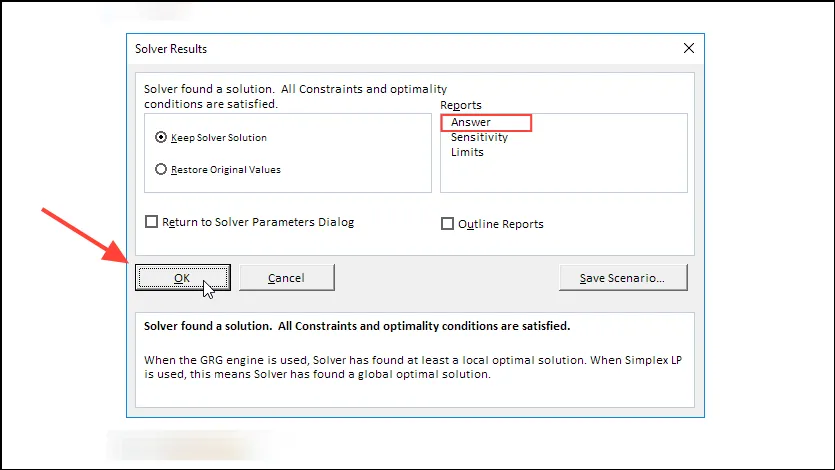
- Jei pasirinksite pasilikti naują sprendimą, jis atsispindės jūsų skaičiuoklėje uždarius dialogo langą Sprendimas. Bendrovės produkciją sudarys 23 „Tahoe“ padėklai, 15 „Pacific“ padėklai, 39 „Savannah“ padėklai ir nė vienas „Aspen“ padėklas, kuris bus nurodytas Padėklų eilutėje nuo B4 iki D4. Be to, bendras pelno langelis bus atnaujintas nuo nulio iki 58 800 USD.
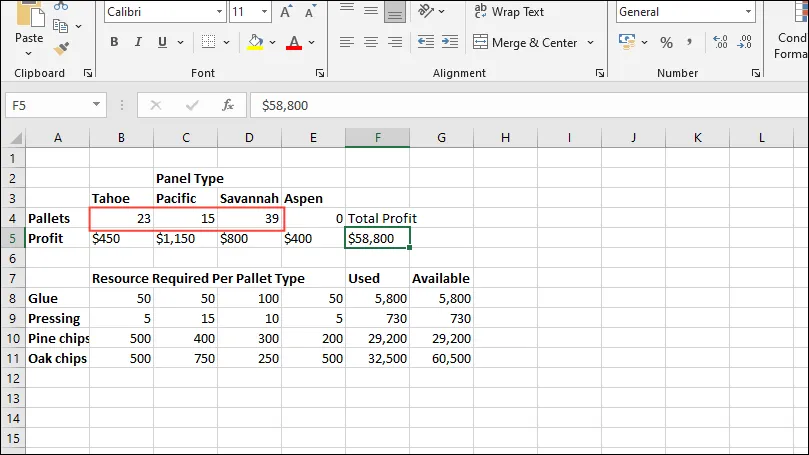
Svarbūs svarstymai
- Kaip ir „Excel“ tikslo paieškos funkcija, „Solver“ reikalauja iš anksto nustatyti reikiamas formules, kad ji tinkamai veiktų.
- Problemų sprendimo metodą galite paveikti pasirinkdami mygtuką „Parinktys“ dialogo lange „Spręstojo parametrai“, kuriame galite nurodyti „Visų metodų“, „GRG Netiesinio“ ir „Evoliucinio“ reikšmes.
- Be to, Solver leidžia išsaugoti ir įkelti modelius vėlesniam naudojimui. Įkeldami esamus modelius, įsitikinkite, kad įvedėte nuorodą visam langelių diapazonui, susijusiam su nagrinėjama problema.
- Naudojant Solver patartina dirbti su duomenų kopija, nes ji pakeičia pradinius duomenis, kai jie bus vykdomi, o atlikus pakeitimus tų duomenų gali būti neįmanoma atkurti.




Parašykite komentarą